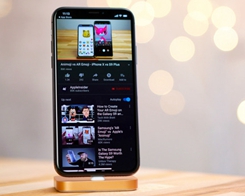Cara mengaktifkan perekaman layar di Chromebook
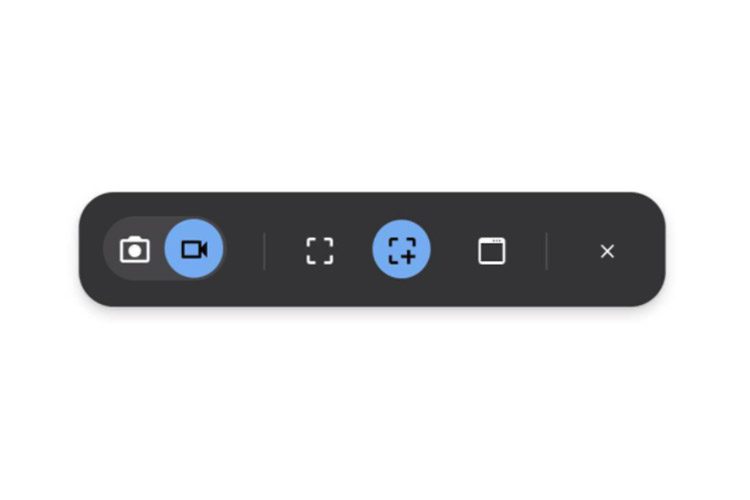
Selama bertahun-tahun, pengguna telah meminta alat asli untuk merekam layar di Chromebook. Ada beberapa ekstensi Chrome yang berfungsi cukup baik, tetapi mintalah uang tertinggi untuk mengakses bahkan fitur dasar. Jadi, senang melihat Google menghadirkan perekam layar asli ke Chromebook. Fitur ini telah disertakan dalam saluran beta, segera untuk rilis publik, dan akan segera diluncurkan secara luas ke semua pengguna stabil. Jadi, jika Anda ingin mengaktifkan perekaman layar di Chromebook dan melihat cara kerja alat baru, ikuti petunjuk kami di bawah ini.
Note: Metode ini hanya berfungsi di Chromebook dan tidak di browser Google Chrome. Untuk merekam Chrome di PC atau Mac, lihat daftar ekstensi perekaman layar terbaik kami untuk Google Chrome.
Aktifkan Perekaman Layar di Chromebook
Rekaman layar asli sekarang tersedia tersedia di saluran beta Chrome OS (88.0.4324.22). Jika Anda menggunakan versi stabil, Anda dapat beralih ke saluran beta dengan membuka Pengaturan -> Tentang Chrome OS -> Detail Tambahan -> Ubah Saluran -> Beta.
Sekarang, buka kembali halaman “Tentang Chrome OS” dan periksa pembaruan. Jangan khawatir, proses ini tidak akan menghapus file atau program Anda. Dengan itu, sekarang mari kita lakukan langkah-langkahnya.
1. Buka chrome://flags di browser Chrome dan cari “periksa tangkapan layar“. Anda juga dapat membuka chrome://flags/#screen-capture secara langsung untuk mengakses bendera perekam layar. Sekarang pilih “Diaktifkan” dari menu tarik-turun.
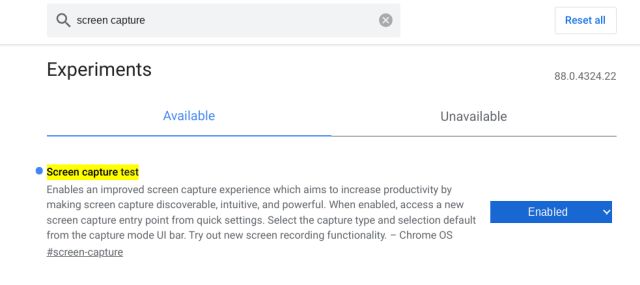
2. Selanjutnya, klik “Mengulang kembali“Di pojok kanan bawah.
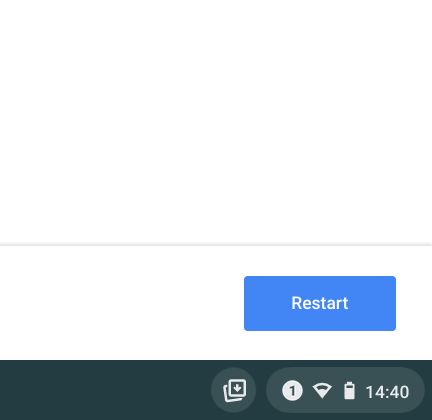
3. Terakhir, klik Menu Pengaturan Cepat dan di sini Anda akan menemukan kotak “Tangkapan Layar” baru. Anda telah berhasil mengaktifkan perekaman layar di Chromebook Anda.
4. Untuk menggunakannya, klik kotak “Screen Capture” dan akan membuka menu di bagian bawah. Klik ikon video untuk beralih ke perekaman layar. Di sebelah kanan, pilih cara Anda ingin merekam: layar penuh, sebagian atau jendela aktif.
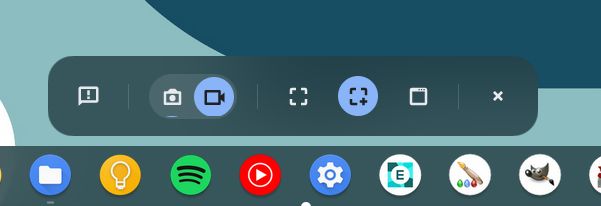
5. Terakhir, tekan tombol “TulisDan Chromebook Anda akan mulai merekam layar. Selama saya menggunakannya, saya tidak menemukan kegagapan saat merekam layar dalam mode apa pun. Dan kualitasnya juga cukup bagus.
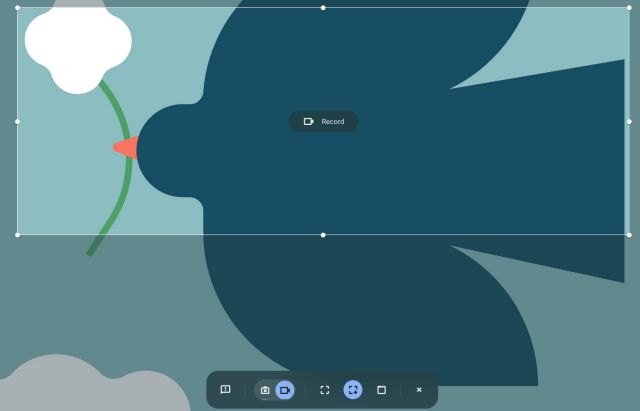
6. Untuk berhenti merekam, klik ikon berhenti di bilah tugas. Rekaman layar akan disimpan dalam format WEBM dan dioptimalkan dengan baik. Satu-satunya fitur yang hilang yang saya temukan adalah kurangnya dukungan mikrofon selama perekaman layar. Ini bisa menjadi tambahan yang bagus bagi mereka yang ingin membuat tutorial mini dengan sulih suara di latar belakang.
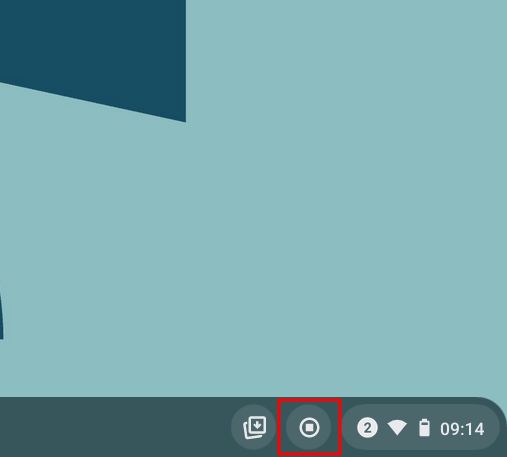
7. Seiring dengan perekaman layar, alat baru ini juga menawarkan cara baru dan intuitif untuk mengambil tangkapan layar di Chromebook. Anda dapat menekan “Ctrl + Shift + Tombol Ikhtisar (di atas 6)” Untuk menampilkan mode tangkapan layar baru. Yang saya sukai dari alat baru ini adalah ia mengingat posisi tangkapan layar terakhir dalam mode parsial, membuat alur kerja lebih cepat.
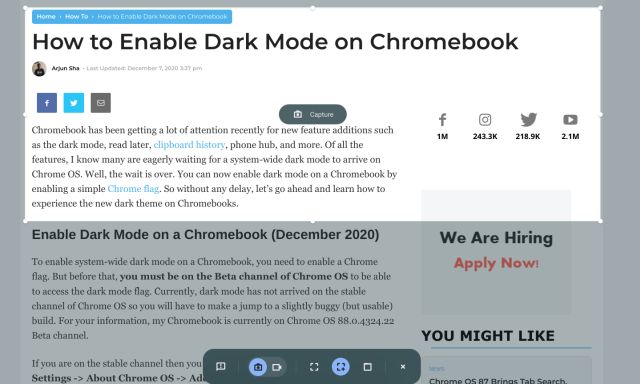
Daftar Chromebook populer
Panduan kami akan berfungsi dengan semua Chromebook berikut. Ini bukan daftar lengkap dan hanya di sini sebagai contoh.
| ceri | Acer Chromebook 315 |
| Acer Chromebook CB315-3H-C2C3 | |
| Acer Chromebook CB315-3HT-C296 | |
| Acer Chromebook CB315-3H-C4QE | |
| Acer Chromebook CB315-2HT-44MJ | |
| Acer Chromebook CB315-3HT-C3J0 | |
| Acer Chromebook CB315-3H-C5JS | |
| Acer Chromebook CB315-3HT-C6XF | |
| Acer Chromebook CB315-3H-C36A | |
| Acer Chromebook CB315-3HT-C16B | |
| Acer Chromebook 314 | |
| Acer Chromebook CB314-1H-C34N | |
| Acer Chromebook CB314-1H-C66Z | |
| Acer Chromebook CB314-1H-C02A | |
| Acer Chromebook 311 | |
| Acer Chromebook CB311-9HT-C4UM | |
| Acer Chromebook CB311-9H-C12A | |
| Acer Chromebook 311 – CP311-3H-K5GD | |
| Acer Chromebook CB311-9H-C7C8 | |
| Acer Chromebook Spin 713 – CP713-2W-79H3 | |
| Acer Chromebook 512 – C851-C1J7 | |
| Acer Chromebook 311 Touch – CB311-9HT-C4UM | |
| Acer Chromebook Spin 311 – CP311-3H-K5GD | |
| Acer Chromebox CXI3 – CXI3-I7V16GNKM4 | |
| Acer Chromebox CXI3 – CXI3-4GKM4 | |
| Acer Chromebox CXI3 – CXI3-4GNKM4 | |
| Acer Chromebook Spin 13 – CP713-1WN-51EA | |
| Acer Chromebook Spin 713 – CP713-2W-79H3 | |
| Acer Chromebook Enterprise Spin 13 – CP713-1WN-76M7 | |
| Chromebook Spin 13 – CP713-1WN-813G | |
| CB714-1W-32D4 | |
| CB714-1W-525Q | |
| Acer Chromebook Spin 514 | |
| Acer Chromebook 311 C733-C0FK | |
| Acer Chromebook CB314-1H-P7ZZ | |
| ASUS | ASUS Chromebook C204EE |
| ASUS Chromebook C403NA | |
| ASUS Chromebook Flip C214MA | |
| ASUS Chromebook C203XA | |
| ASUS Chromebook C202XA | |
| ASUS Chromebook 14 C425TA | |
| ASUS Chromebook Flip C434TA | |
| ASUS Chromebook Flip C433TA | |
| ASUS Chromebook Flip C302CA | |
| ASUS Chromebook Flip C436FA | |
| ASUS Chromebook C202SA | |
| ASUS Chromebook C423NA | |
| ASUS Chromebook C523NA | |
| ASUS Chromebook C223NA | |
| ASUS Chromebook Flip C101PA | |
| Google Pixelbook Go GA00521-US | |
| Google Pixelbook Go GA00519-US | |
| Google Pixelbook Go GA00526-US | |
| Google Pixelbook Go GA00124-US | |
| Google Pixelbook Go GA00519-Inggris Raya | |
| Google Pixelbook Go GA00523-US | |
| Google Pixel Slate C1A | |
| HP | Chromebook HP – 14a-na0003tu |
| Chromebook HP 11A G6 EE | |
| Chromebook HP x360 12b-ca0010TU | |
| Chromebook HP – 14a-na0002tu | |
| Chromebook HP – 11-v010nr | |
| Chromebook HP – 15-de0010nr | |
| Chromebook HP – 14-db0030nr | |
| Chromebook HP – 14-db0020nr | |
| Chromebook HP – 15-de0015nr | |
| Chromebook HP – 14a-na0097nr | |
| Chromebook HP – opsi sentuh 14a | |
| Chromebook HP – 14-db0098nr | |
| Chromebook HP 11a-nb0047nr | |
| Chromebook HP 11a 11a-na0010nr | |
| Chromebook HP 11a 11a-na0060nr | |
| Chromebook HP 14A G5 | |
| HP Chromebook Perusahaan 14A G5 | |
| Komputer Edisi Pendidikan Chromebook HP 11A G6 | |
| Chromebook HP 14A G5 | |
| HP Chromebook 11A G8 Edisi Pendidikan | |
| Chromebook HP x360 11 G3 EE | |
| Chromebook HP Pro c640 | |
| HP Chromebook 11A G8 Edisi Pendidikan | |
| Chromebook HP 14A G5 . Notebook | |
| Chromebook HP Pro c640 | |
| Chromebook HP Elite c1030 | |
| Chromebook Enterprise HP Pro c640 | |
| Laptop Chromebook HP Elite c1030 | |
| Chromebook HP Pro c645 | |
| Chromebook HP x360 12b-ca0010nr | |
| Chromebook HP x360 – 14c-ca0065nr | |
| Chromebook HP x360 – 14b-ca0010nr | |
| Chromebook HP x360 14a-ca0097nr | |
| Chromebook HP x360 14c-ca0085nr | |
| Chromebook HP x360 – 14ct-ca000 | |
| Chromebook HP 11 G1 Notebook 1NW60UT | |
| Chromebook HP – 14-ca020nr | |
| HP Chromebook 11 G6 Edisi Pendidikan 3PD94UT | |
| HP Chromebook x360 11 G1 EE – Dapat Disesuaikan | |
| Lenovo | Chromebook Duet (10,1″) 2 in 1 |
| Tablet Chromebook Lenovo 10e | |
| Chromebook 500e Generasi ke-2 (11.6″) Intel | |
| Chromebook 300e Generasi ke-2 (11.6″) | |
| Chromebook 100e Generasi ke-2 (11.6″) | |
| Chromebook 14e (14″) | |
| Chromebook C340 (11″) | |
| Chromebook C330 (11.6″) | |
| Chromebook Yoga (15.6″) | |
| Chromebook 3 (14″) | |
| Lenovo Chromebook S345 (14″) | |
| Chromebook Flex 3i (11″) | |
| Chromebook Flex 5 (13″) | |
| 100e Chromebook Generasi ke-2 (11,6″) AMD | |
| 300e Chromebook Generasi ke-2 (11,6”) AMD | |
| Samsung | Samsung Galaxy Chromebook |
| Samsung Chromebook Plus (LTE) | |
| Samsung Galaxy Chromebook 2 | |
| Chromebook Samsung 4+ | |
| Chromebook Samsung 4 | |
| Samsung Chromebook Plus (V2) | |
| Chromebook Samsung 3 | |
| Samsung Chromebook Plus |
Rekam Layar di Chromebook dengan Mode Pengambilan Baru
Jadi begitulah cara Anda dapat mengaktifkan perekaman layar di Chromebook dan menggunakannya untuk keuntungan Anda. Tentu, beberapa fitur seperti anotasi tangkapan layar dan dukungan mikrofon tidak ada, tetapi masih lebih baik daripada tidak sama sekali. Pokoknya sekian dari kami. Jika Anda mencari aplikasi pihak ketiga untuk merekam layar di Chromebook, lihat daftar kami. Dan jika Anda menghadapi masalah apa pun, beri komentar di bawah dan beri tahu kami.